
テキストと画像の両方でドキュメントをレイアウトすることは時々チャレンジになることがあります。このタスクを少し簡単にするには、Googleドキュメント内の画像を固定位置にロックできます。
画像のスポットを選択し、ページの左上を基準にするか、クイックレイアウトを選択できます。そのため、テキストを追加、削除、または移動するときに、画像は正確にそれを望む場所に留まります。
Googleドキュメントで画像の固定位置を設定します
イメージをドキュメント内で最初に、それを取り巻くテキストでどのように並ぶかを決めるでしょう。あなたはtoを選ぶことができます テキストを包みます、 これは画像の周りに配置するか、テキストを破るでしょう。
その下のツールバーを表示するには、画像を選択します。次に、[テキストの折り返し]または設定ごとに[テキストの中断]アイコンをクリックします。このハウツーでは、Breakテキストを使用します。

次に、ツールバーの[位置オプション]ドロップダウンボックスに移動します。これにより、テキストで移動するように表示されます。ドロップダウンをクリックして「ページ上の位置を修正」を選択します。
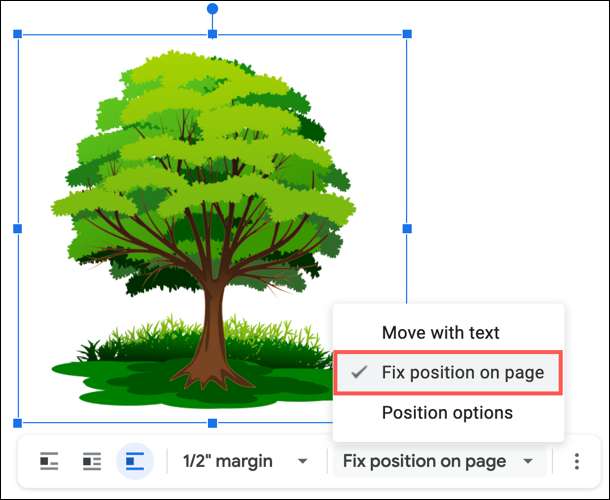
オプションで、ツールバーの画像マージンを調整できます。これは、画像とその周囲のテキストの間にどのくらいのスペースがあるかを決定します。
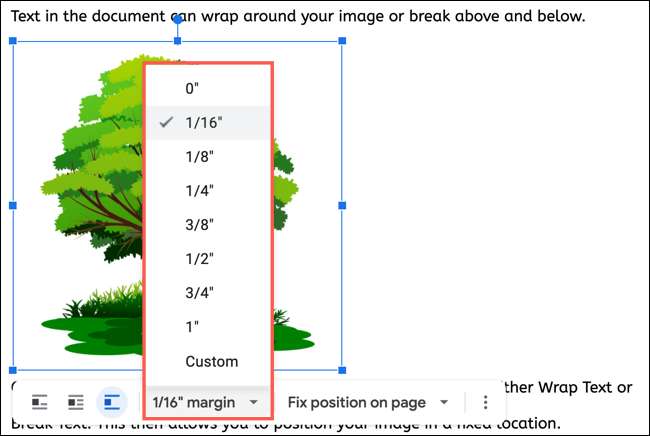
今、あなたはあなたの固定画像位置をテストにすることができます。その周囲のテキストを編集するには、別の行を追加するか、テキストを移動する場合は、画像が所定の位置に留まることに気付くでしょう。
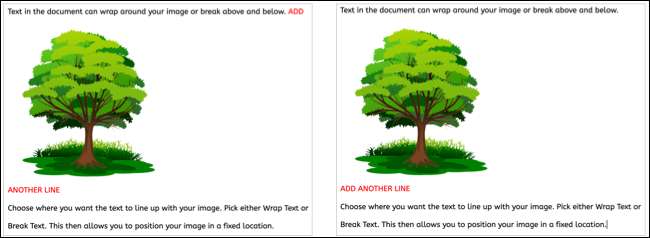
左上の画像を左に置きます
あなたのイメージの固定位置にすることができる1つの調整は、ページの左上からの距離です。
画像を選択するツールバーを表示するには、右側の3つの点をクリックして、「すべての画像オプション」を選択します。

サイドバーが右側に開いたら、[位置]セクションを展開します。ページの左上を基準にして、矢印を使用してXおよび/またはY値を調整するか、または測定値をインチで入力します。 Xの値は、画像を側面に移動し、Yの場合は上下に移動します。
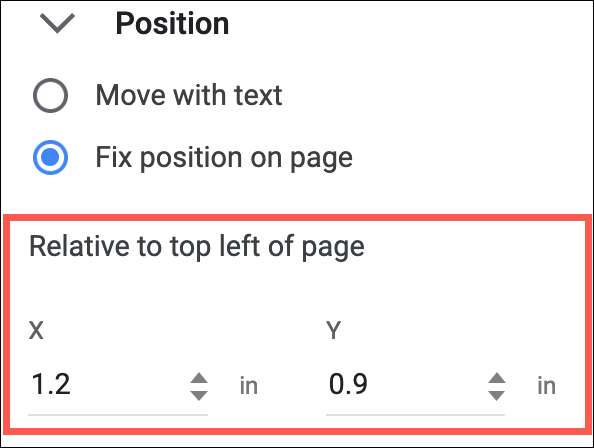
クイックレイアウトを使用して画像を配置します
画像がロックされている場所が迅速なレイアウトの1つである場所を固めるもう1つの方法。 [画像オプション]サイドバーで、矢印を使用して9つのレイアウトオプションの間を移動します。
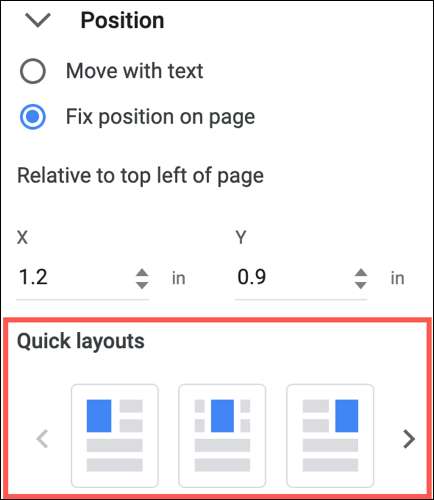
これにより、ページの上部、中央、または下部の近くに画像を配置し、左、中央、または右に配置できます。画像に適用するには、クイックレイアウトの1つをクリックします。
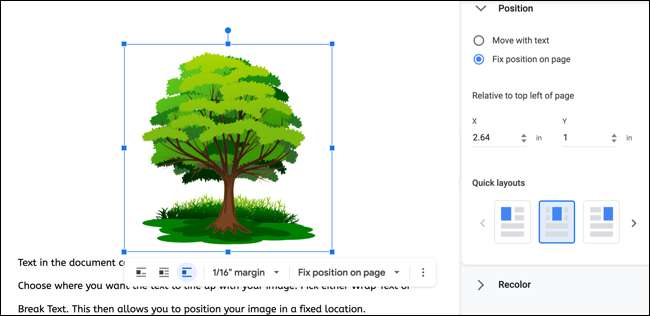
テキストと画像の両方を使用して物事を中心に移動し始めると、文書レイアウトをきれいに保つことが難しくなります。しかし、画像を固定位置に固定することで、あなたの写真が整っている間あなたの言葉で働くことができます。
あなたのチュートリアルのために私たちのチュートリアルをチェックしてください Googleドキュメントに画像キャプションを追加する それらの写真をラベリングするために。
関連している: Googleドキュメントの画像にキャプションを追加する方法







